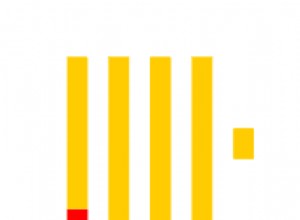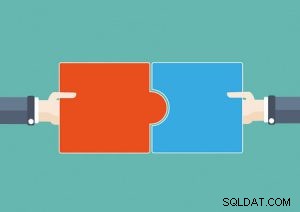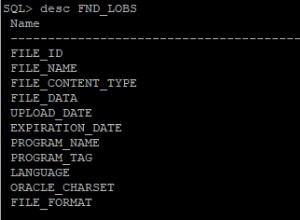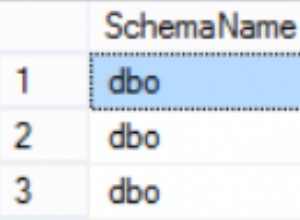1. Exiba a configuração de varredura atual
$ srvctl config scanSCAN name:exadata-pscan1, Network:1Subnet IPv4:192.168.16.0/255.255.255.0/bondeth0, staticSubnet IPv6:SCAN 0 IPv4 VIP:192.168.16.43SCAN VIP está ativado. nós:SCAN VIP é desabilitado individualmente em nós:SCAN 1 IPv4 VIP:192.168.16.41SCAN VIP é habilitado.SCAN VIP é habilitado individualmente em nós:SCAN VIP é desabilitado individualmente em nós:SCAN 2 IPv4 VIP:192.168.16.42SCAN VIP é enabled.SCAN VIP é habilitado individualmente em nós:SCAN VIP é desabilitado individualmente em nós:
2. Obtenha informações sobre os registros DNS SCAN.
$ nslookup exadata-pscan1Server:192.168.16.20Endereço:192.168.16.20#53Nome:exadata-pscan1Endereço:192.168.16.41Nome:exadata-pscan1Endereço:192.168.16.42Nome:exadata-pscan1Endereço:192.168.12
Onde:192.168.16.41, 192.168.16.42 e 192.168.16.43 são os IPs SCAN
3. Exibir nome do cluster
$./olsnodes -cexadata-pclu1
4) Exiba o nome do Nó PÚBLICO e VIP.
$ cd /u01/app/12.1.0.2/grid/bin/$ ./olsnodes -n -iexadatadm01vm011exadata01vm01-vipexadatadm02vm012exadata02vm01-vip$./srvctl config nodeapps -aNetwork 1 existingSubnet IPv42:192.168.16.0/255.25 bondeth0, staticSubnet IPv6:Ping Alvos:A rede está habilitadaA rede está habilitada individualmente nos nós:A rede está individualmente desabilitada nos nós:VIP existe:rede número 1, nó de hospedagem exadatadm01vm01VIP Nome:exadata01vm01-vipVIP Endereço IPv4:192.168.16.46VIP Endereço IPv6:VIP está ativado.VIP está ativado individualmente nos nós:VIP está desativado individualmente nos nós:VIP existe:rede número 1, nó de hospedagem exadatadm02vm01VIP Nome:exadata02vm01-vipVIP Endereço IPv4:192.168.16.47VIP Endereço IPv6:VIP está ativado.VIP está ativado individualmente nos nós:o VIP é desabilitado individualmente nos nós:
5) Exibir informações de IP privado
$./olsnodes -n -i -l -pexadatadm01vm011172.16.2.63exadata01vm01-vip
As informações de rede pública e privada são armazenadas no Oracle Cluster Registry (OCR).
$./oifcfg getifbondeth0 192.168.16.0 global publicib0 172.16.0.0 global cluster_interconnect
“cluster_interconnect” — Interface Privada no Oracle Clusterware
O comando iflist consulta o sistema operacional para descobrir quais interfaces de rede estão presentes neste nó.
O comando iflist mostra as interfaces disponíveis que você pode configurar com “setif”.
-p parâmetro exibe o tipo de interface que pode ser PRIVATE, PUBLIC ou UNKNOWN
-n inclui a máscara de sub-rede
$ ./oifcfg iflist -p -neth0 192.168.1.0 Private 255.255.255.0Bondeth0 192.168.16.0 Private 255.255.255.0Bondeth1 10.70.156.0 Private 255555555.0ib0 172.16.1.7.70.156.0 Private 255.255.255.0ib0 172.16.1.1.7.70.156.0 2555555.0ib0 172.16.1.1.7.70.156.0. 0.0ib1 172.16.0.0 PRIVADO 255.255.252.0
6) Configuração da interface de rede
$ ifconfig |grep 192.168*Ifconfig usa o método de acesso ioctl para obter as informações completas de endereço, o que limita os endereços de hardware a 8 bytes. Como o endereço Infiniband tem 20 bytes, apenas os primeiros 8 bytes são exibidos corretamente. Ifconfig é obsoleto! Para substituição, verifique o ip.Ifconfig usa o método de acesso ioctl para obter as informações completas do endereço, o que limita os endereços de hardware a 8 bytes. Como o endereço Infiniband tem 20 bytes, apenas os primeiros 8 bytes são exibidos corretamente. Ifconfig é obsoleto! Para substituição, verifique o ip.Ifconfig usa o método de acesso ioctl para obter as informações completas do endereço, o que limita os endereços de hardware a 8 bytes. Como o endereço Infiniband tem 20 bytes, apenas os primeiros 8 bytes são exibidos corretamente. Ifconfig é obsoleto! Para substituição, verifique ip.inet addr:192.168.16.44 Bcast:192.168.16.255 Mask:255.255.255.0inet addr:192.168.16.46 Bcast:192.168.16.255 Mask:255.255.255.0inet addr:192.168.16.41 Bcast:192.168.16.41 Bcast:192.168.16.41 255.255.255.0inet addr:192.168.16.42 Bcast:192.168.16.255 Mask:255.255.255.0inet addr:192.168.1.82 Bcast:192.168.1.255 Mask:255.255.255.0
Onde:
192.168.16.44 – Endereço IP de dados
192.168.16.46 – Endereço IP virtual (VIP)
192.168.16.41 – Endereço IP SCAN
192.168.16.42 – Endereço IP SCAN
192.168.1.82 – Endereço IP de gerenciamento
Referências
Guia de administração e implantação de clusterware. Disponível em:https://docs.oracle.com/cd/B28359_01/rac.111/b28255/oifcfg.htm